如何在電腦上用Whatsapp?
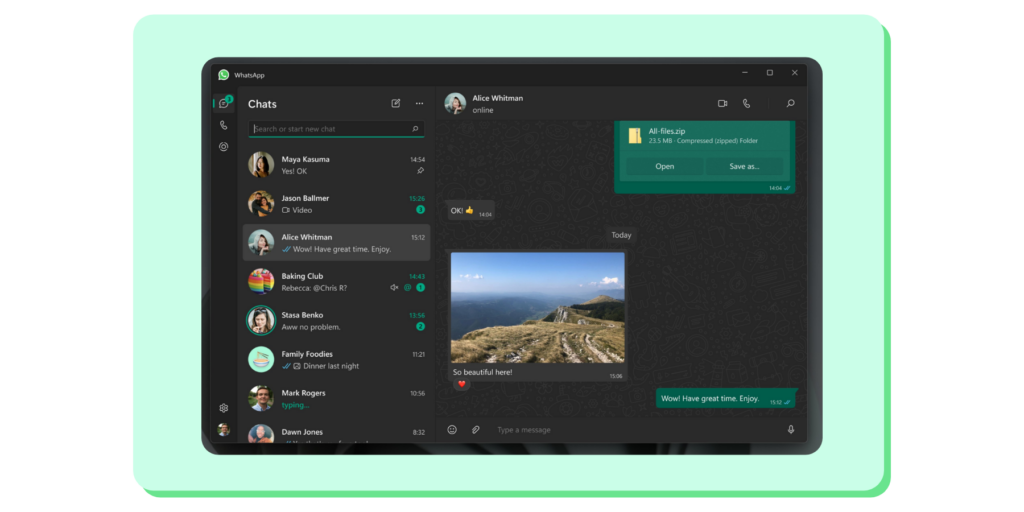
要在電腦上使用WhatsApp,你可以使用WhatsApp Web或下載WhatsApp桌面應用程式。訪問網址 web.whatsapp.com 或在WhatsApp官方網站下載應用程式。然後,開啟手機上的WhatsApp,掃描螢幕上顯示的二維碼以同步你的賬戶。這樣你就可以在電腦上傳送訊息和接收訊息了。
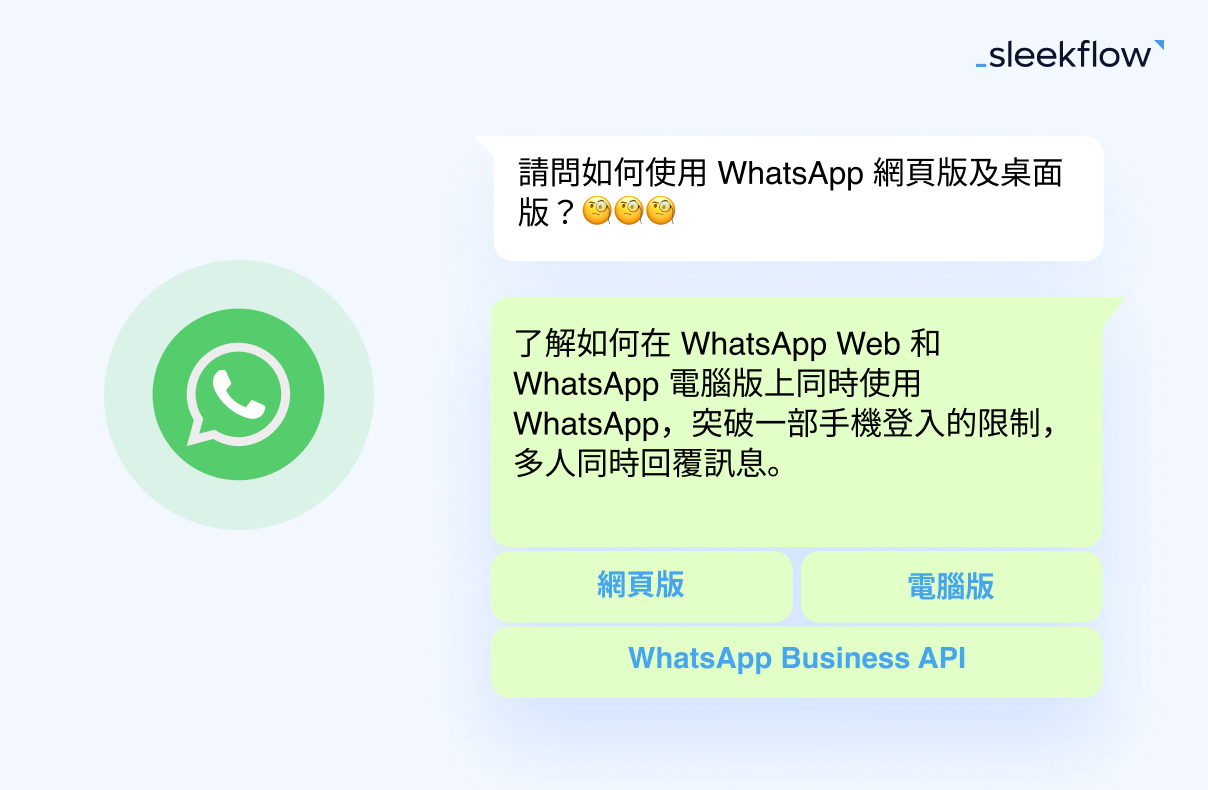
安裝WhatsApp桌面應用程式
下載應用程式
- 訪問WhatsApp官方網站,在“下載”頁面選擇適用於Windows或Mac的桌面版本。
- 點選下載按鈕,檔案會自動開始下載到你的電腦。
- 確保從官方網站下載以避免安全風險。
安裝步驟
- 下載完成後,找到下載的安裝檔案,通常位於電腦的“下載”資料夾。
- 雙擊安裝檔案啟動安裝程式。在Windows上可能需要確認使用者賬戶控制的提示。
- 按照螢幕上的指示完成安裝過程,包括接受許可協議和選擇安裝位置。
- 安裝完成後,桌面會出現WhatsApp的快捷方式,點選即可啟動程式。
系統要求
- 對於Windows使用者,需要執行Windows 8.1或更新版本。對於Mac使用者,需要macOS 10.10或更高版本。
- 需要有穩定的網際網路連線以下載和安裝應用程式,以及後續的資料同步。
- 至少需要512MB的RAM和空閒的硬碟空間來安裝和執行WhatsApp桌面版。
- 確保你的電腦上安裝了最新的作業系統更新,以支援所有功能並確保應用程式的穩定性。
這些步驟和要求確保了使用者可以順利地下載和安裝WhatsApp桌面應用程式,享受在更大螢幕上進行溝通的便利。
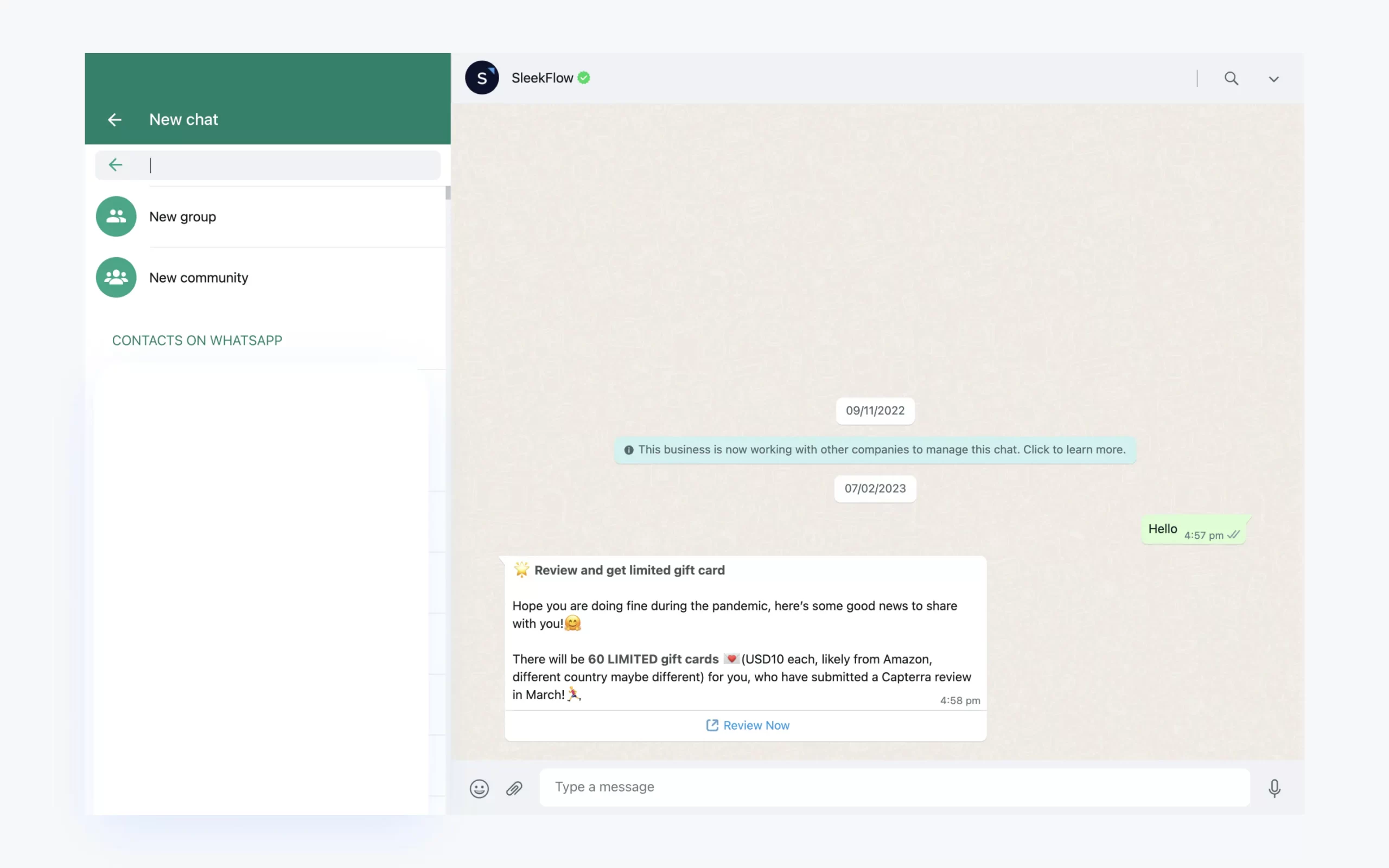
使用WhatsApp Web
開啟網頁版WhatsApp
- 首先,確保你的計算機連線到網際網路。開啟你的瀏覽器,輸入網址 web.whatsapp.com 進入WhatsApp Web的主頁面。
- 頁面將顯示一個二維碼,等待被掃描。確保不要重新整理頁面,因為二維碼會定期更新。
- 如果你的瀏覽器提示是否允許通知,可以選擇允許,這樣當收到訊息時,即便你不在WhatsApp Web頁面,也能及時收到通知。
掃描二維碼
- 在你的手機上開啟WhatsApp。對於Android使用者,點選右上角的三個點,選擇“已連線裝置”。蘋果手機使用者在“設定”中找到“WhatsApp Web/桌面”。
- 選擇“連線裝置”,然後用手機掃描電腦螢幕上顯示的二維碼。
- 掃描成功後,你的手機會與電腦上的WhatsApp Web同步,你可以在電腦上看到你的聊天記錄和進行通訊。
裝置相容性
- WhatsApp Web支援大多數現代瀏覽器,如Chrome, Firefox, Microsoft Edge, Opera, 和Safari。
- 你的手機需要保持與網際網路的連線,才能確保訊息能夠即時同步到電腦上。如果手機沒有連線到網路,WhatsApp Web也將無法使用。
- 對作業系統沒有特別要求,只要你的瀏覽器足夠現代,支援必要的網頁技術即可。這包括Windows, macOS, Linux等系統。
- 如果你在使用舊版本的瀏覽器,可能需要更新到最新版本以確保最佳的相容性和安全性。
透過這些步驟,你可以輕鬆設定並使用WhatsApp Web,從而在電腦上便捷地傳送和接收訊息。
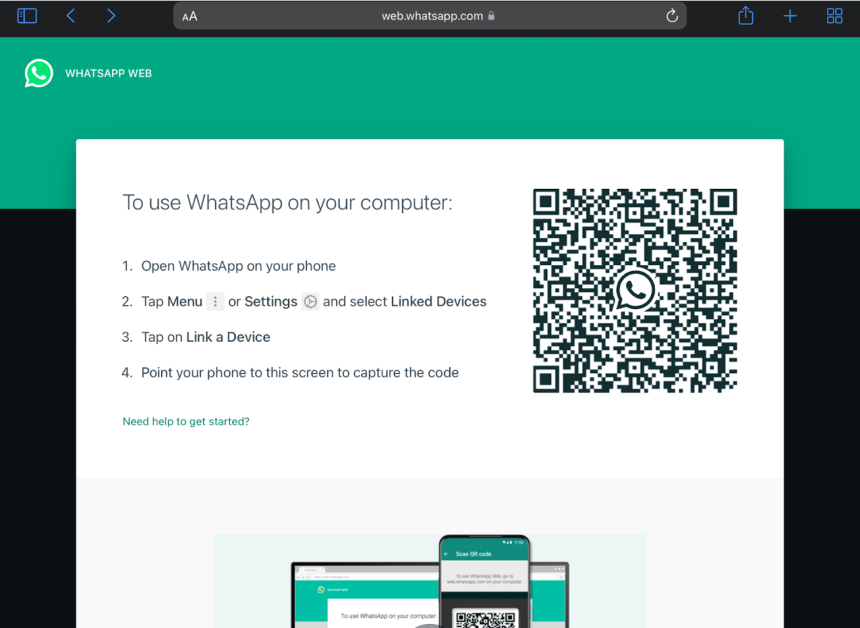
同步手機和電腦上的WhatsApp
資料同步設定
- 要開始同步,確保你的手機和電腦都連線到網際網路。在手機上開啟WhatsApp應用,進入“設定”或“選單”選項,找到“已連線裝置”或“WhatsApp Web/桌面”。
- 啟用同步功能,選擇“連線裝置”並掃描電腦螢幕上顯示的二維碼。這將啟動手機和電腦間的資料同步。
- 確保允許WhatsApp在手機上執行後臺資料同步,這樣即使當你不在應用內,更新也能自動進行。
- 如果遇到同步問題,嘗試重新連線或重啟手機和電腦上的WhatsApp應用。
即時訊息更新
- 一旦裝置間同步設定完成,所有訊息將在手機和電腦間即時更新。無論你在哪個裝置上傳送或接收訊息,都會自動顯示在另一個裝置上。
- 保持電腦和手機的網路連線狀態,以確保訊息能夠無延遲地同步。網路不穩定可能會導致同步延遲。
- WhatsApp Web和桌面應用程式在執行時會持續檢查新訊息,並立即顯示新內容。
- 若要確保最佳效能,定期清理電腦和手機上的快取和臨時檔案,這有助於WhatsApp更高效地處理資料。
多裝置登入
- WhatsApp支援使用者在多個裝置上登入並同步聊天,但每次只能在一臺電腦上使用WhatsApp Web或桌面應用。
- 可以在不同的電腦間切換使用,但需要每次使用時都重新掃描二維碼進行認證。
- 若希望同時在多臺裝置上接收訊息,需確保每個裝置都完成了同步設定,並且都處於線上狀態。
- 如果需要登出其中一個裝置,可以在手機的WhatsApp設定中選擇“已連線裝置”,然後選擇你想要登出的裝置並斷開連線。
透過以上步驟,你可以確保WhatsApp在手機和電腦之間順利同步,無論是在家還是在外,都能保持溝通無障礙。
解決常見問題
無法連線問題
- 檢查網路連線:確保你的電腦和手機都連線到穩定的網際網路。嘗試重新連線Wi-Fi或使用有線網路連線,看是否能解決問題。
- 重啟裝置:有時,簡單的重啟手機或電腦可以解決連線問題。這有助於重置網路設定和清除臨時快取。
- 檢查防火牆設定:如果使用的是公司電腦或學校網路,防火牆可能會阻止WhatsApp Web的連線。聯絡IT部門或調整防火牆設定,以允許WhatsApp通訊。
- 更新WhatsApp版本:確保你的手機上安裝的WhatsApp是最新版本。舊版本可能存在已知的連線問題。
- 關閉VPN服務:如果你正在使用VPN,嘗試暫時關閉它,因為VPN可能會影響到WhatsApp的連線效能。
訊息同步失敗
- 確認賬戶登入狀態:確保你的手機沒有在其他地方被登出WhatsApp。如果手機賬戶被登出,電腦上將無法同步訊息。
- 清理快取:在手機上清理WhatsApp的快取。這可以透過進入手機的“設定”>“應用”>“WhatsApp”>“儲存”中進行。
- 重新同步裝置:在電腦上退出WhatsApp Web或桌面應用,然後重新掃描二維碼進行同步。
- 檢查手機電量:確保你的手機電量充足,電量不足可能會影響後臺資料處理和同步。
- 更新作業系統:有時,手機或電腦的作業系統更新也會影響應用的正常運作。確保裝置的作業系統保持最新。
二維碼無法掃描
- 調整螢幕亮度:如果電腦螢幕亮度過低,可能會影響手機攝像頭掃描二維碼。調整電腦螢幕亮度嘗試再次掃描。
- 清潔攝像頭:手機攝像頭如果髒了或有劃痕,也可能會影響掃描。用乾淨的布擦拭攝像頭後再試。
- 使用標準模式掃描:確保使用WhatsApp的掃描功能,而非手機的一般攝像或QR碼應用。
- 重新整理二維碼:如果二維碼長時間顯示未操作,它會過期。在電腦上重新整理頁面以獲取新的二維碼。
- 避開直接光源:直接的光線可能會對掃描造成干擾,嘗試在光線較為柔和的環境下進行掃描。
這些步驟可以幫助解決WhatsApp Web和桌面應用程式中最常見的問題,確保使用者體驗順暢。
如何在电脑上连接WhatsApp时收到“手机无连接”错误?
这通常是因为你的手机未连接到互联网。请确保你的手机连上了有效的Wi-Fi或移动数据网络。如果手机已连接网络但问题仍未解决,尝试重启手机和重新打开WhatsApp应用。
为什么我在电脑上使用WhatsApp时,消息同步很慢?
消息同步缓慢通常与网络速度有关。检查你的电脑和手机的网络连接是否稳定。此外,关闭电脑或手机上正在运行的其他占用带宽的应用程序也可能有助于提速。
电脑上的WhatsApp无法扫描手机上的二维码怎么办?
首先,确保电脑屏幕亮度足够且无直射光干扰。清洁手机摄像头并确认使用的是WhatsApp内置的扫描功能,而非其他扫描应用。如果二维码显示超过一分钟,尝试刷新网页生成新的二维码再进行扫描。





